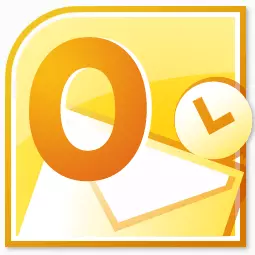
Microsoft Outlook es una de las aplicaciones de correo más populares. Se puede llamar un administrador de información real. La popularidad no se explica al menos por el hecho de que esta es una aplicación de correo electrónico recomendada para Windows de Microsoft. Pero, al mismo tiempo, este programa no está preinstalado en este sistema operativo. Se debe comprar, y para llevar a cabo el procedimiento de instalación en el sistema operativo. Averigüemos cómo instalar Microsoft Outluk en una computadora.
Compra del programa
El programa Microsoft Outlook ingresa al paquete de aplicaciones de Microsoft Office, y tiene su propio instalador. Por lo tanto, esta solicitud se adquiere junto con otros programas del paquete de oficina. Para elegir, puede comprar un disco, o descargar el archivo de instalación del sitio oficial de Microsoft, después de pagar la cantidad de dinero especificada utilizando la forma electrónica de cálculos.Inicio de la instalación
El procedimiento de instalación comienza con el lanzamiento del archivo de instalación, o el disco del panel de Microsoft Office. Pero, antes, es necesario cerrar todas las demás aplicaciones, especialmente si también se incluyen en el paquete de Microsoft Office, pero se instalaron anteriormente, de lo contrario, la probabilidad de conflictos, o errores en la instalación.
Después de iniciar el archivo de instalación de Microsoft Office, se abre una ventana en la que de la lista de programas presentados, debe seleccionar Microsoft Outlook. Nosotros elegimos, y haga clic en el botón "Continuar".

Después de eso, se abre una ventana con un acuerdo de licencia que debe leerse y aceptarlo. Para su adopción, ponemos una garrapata cerca de la inscripción "Acepto los términos de este Acuerdo". Luego, presione el botón "Continuar".
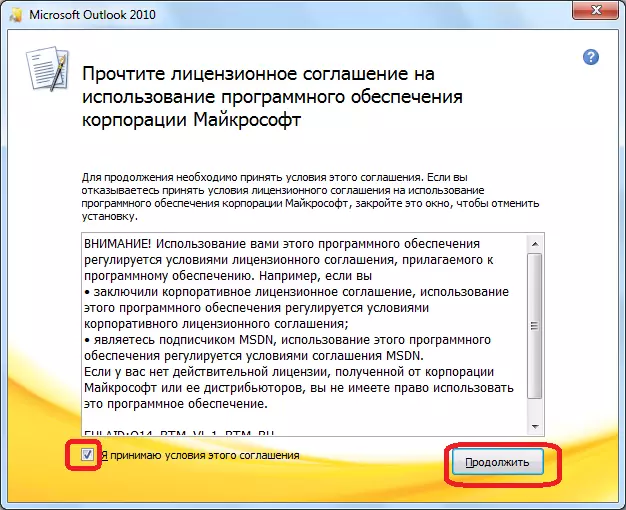
A continuación, la ventana se abre en la que se invita el programa de Microsoft Outlook. Si el usuario es adecuado para la configuración estándar, o tiene conocimiento de la superficie de cambiar la configuración de esta aplicación, debe hacer clic en el botón "Instalar".
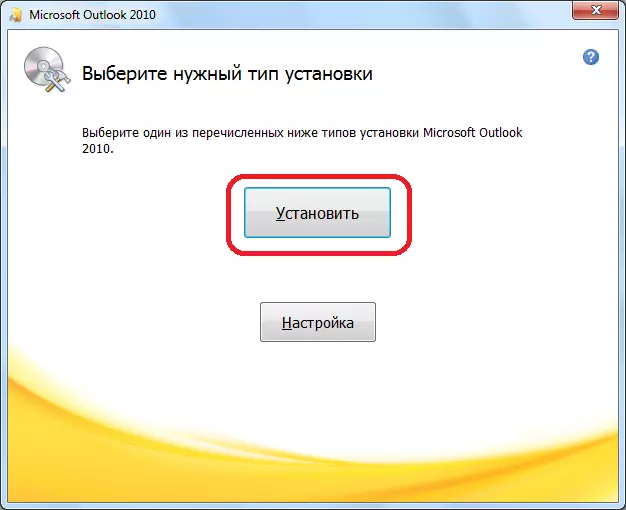
Configuración de configuración
Si la configuración estándar del usuario no se adapta, debe hacer clic en el botón "Configuración".
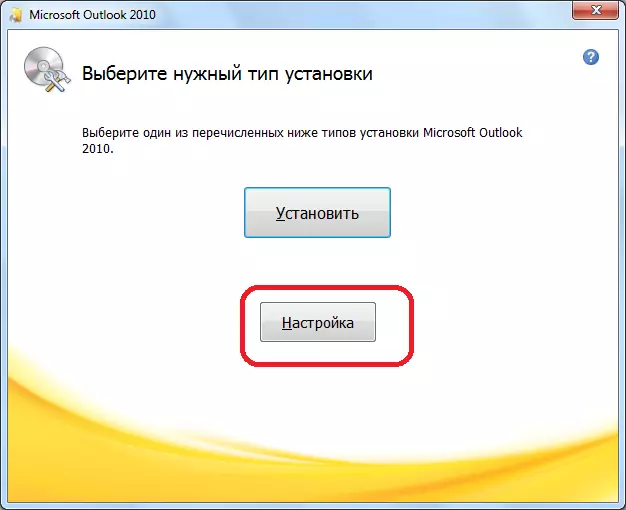
En la primera pestaña de la configuración, llamada "Parámetros de instalación", existe la posibilidad de elegir varios componentes que se instalarán con el programa: formularios, superestructuras, herramientas de desarrollo, idiomas, etc. Si el usuario no entiende estas configuraciones, Es mejor dejar todos los parámetros de forma predeterminada.
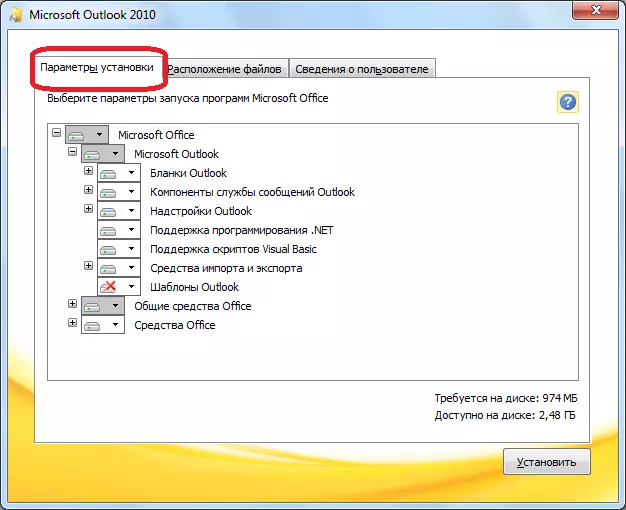
En la pestaña "Ubicación de archivo", el usuario indica qué carpeta se realizará el programa Microsoft Outlook después de la instalación. Sin una necesidad especial, este parámetro no debe cambiarse.
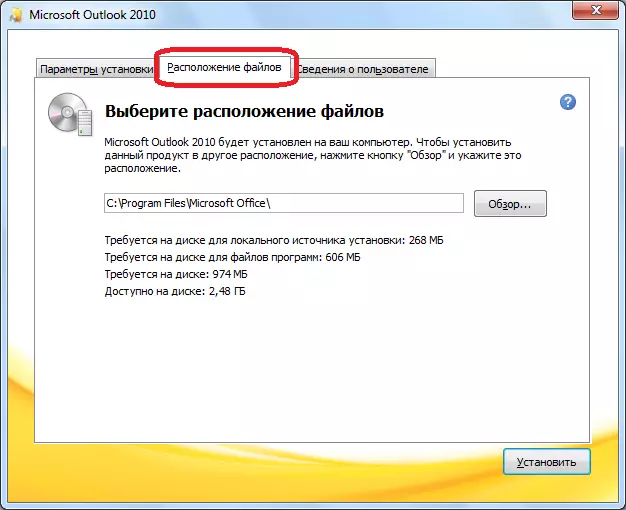
La pestaña "Información del usuario" indica el nombre del usuario y algunos otros datos. Aquí, el usuario puede realizar sus ajustes. El nombre que hará se mostrará al ver información sobre quién creó o editó un documento específico. De forma predeterminada, los datos en este formulario se detienen desde la cuenta de la cuenta de usuario del sistema operativo en el que se encuentra el usuario. Pero, estos datos para el programa Microsoft Autluk pueden ser, si se desea, cambie.

Continuación de la instalación
Después de realizar todas las configuraciones, presione el botón "Instalar".
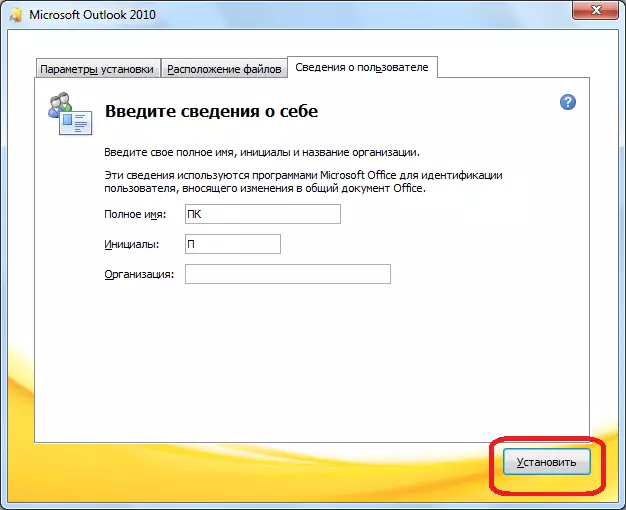
Comienza el proceso de instalación de Microsoft Outlook, que, según la alimentación de la computadora, y el sistema operativo, puede tardar mucho tiempo.

Después de que finalice el proceso de instalación, la inscripción apropiada aparecerá en la ventana de instalación. Haga clic en el botón "Cerrar".

El instalador se cierra. El usuario ahora puede ejecutar el programa Microsoft Outlook y usarlo.
Como puede ver, el proceso de instalación del programa Microsoft Outlook, en su conjunto, es intuitivo, y todavía está disponible para un recién llegado completo si el usuario no comienza a cambiar la configuración predeterminada. En este caso, debe tener algún conocimiento y experiencia en el manejo de programas informáticos.
